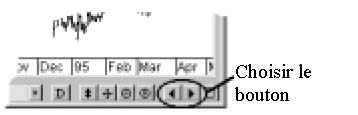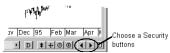
Cette fonctionnalité peut représenter un précieux gain de temps, plus particulièrement pour ceux qui aiment analyser tous leurs titres avec la même série d’indicateurs techniques.
Si vous êtes au beau milieu d’un balayage de vos valeurs, toutes les modifications qui sont portées à l’un quelconque des graphiques seront reflétées sur tous les graphiques que vous balaierez par la suite.
L’option Keep Line Studies (" Conserver les études de ligne ") dans la boîte de dialogue Application Properties (" Propriétés de l’application ") vous permet de décider si oui ou non vous voulez que les études de lignes soient transférées d’un graphique à l’autre pendant cette phase de balayage.
L’option Use Smart Charts (" Utiliser Smart Chart ") dans la boîte de dialogue Application Properties (" Propriétés de l’application ") vous permet de choisir si vous voulez ou non afficher le smart chart d’une valeur individuelle pendant votre balayage.
Pour balayer parmi les graphiques: